Як вимкнути чат для зустрічі в Zoom

Дізнайтеся, як вимкнути чат у Zoom або обмежити його використання. Ось корисні кроки для зручного використання Zoom.
Новий комп’ютер або жорсткий диск працюють найкраще під час першого використання. Проте з часом ваш комп’ютер і жорсткі диски сповільнюються, оскільки ви встановлюєте та зберігаєте все більше і більше речей і заповнюєте сховище. Реально, частина цього простору майже завжди зайнята повторюваними файлами. Навіть якщо ви дуже обережні з файлами користувача, багато програм включають повторювані файли в процес інсталяції.
Порада: на жаль, програмам, як правило, потрібні всі файли, які вони встановлюють, навіть якщо вони є дублікатами, тому не слід видаляти дублікати файлів у каталогах встановлення програмного забезпечення.
Щоб допомогти повернути частину використовуваного місця на жорсткому диску та потенційно підвищити продуктивність системи, ви можете видалити файли, які у вас є копії. Процес ідентифікації дублікатів файлів вручну є неймовірно складним, враховуючи величезну кількість файлів на комп’ютері. На щастя, існують інструменти, які можуть автоматично знаходити, а потім видаляти повторювані файли. Один із таких інструментів називається Exact Duplicate Finder, доступний безкоштовно тут .
Як знайти та видалити дублікати файлів
Головне вікно Exact Duplicate Finder складається з двох частин. У лівій колонці є перегляд папок, де ви можете вибрати папки для пошуку. Праве поле – це список поточних вибраних папок. Щоб додати папку, просто перейдіть до неї в лівій колонці, а потім клацніть коло біля неї. Коли коло заповнено, а папка з’явиться в правому вікні, це означає, що папку вибрано.
Ви вибираєте стільки папок, скільки хочете. Якщо ви виберете лише одну папку, у ній та всіх її підтеках буде здійснюватися пошук дублікатів файлів. Якщо ви виберете кілька папок, у них і всіх їх підпапках буде здійснюватися пошук дублікатів файлів.
Порада: настійно рекомендується залишити галочку «Система пропуску» на нижній панелі. Це запобігає пошуку в Exact Duplicate Finder, а потім видалення системних файлів, оскільки це може спричинити проблеми зі стабільністю системи. На жаль, виявлення «системних файлів» виглядає дещо завзято і може неправильно обмежувати доступ до деяких папок.
Щоб почати пошук, натисніть велику кнопку «Пошук» у центрі вгорі. Залежно від кількості файлів для пошуку та швидкості вашого жорсткого диска процес пошуку може зайняти деякий час.
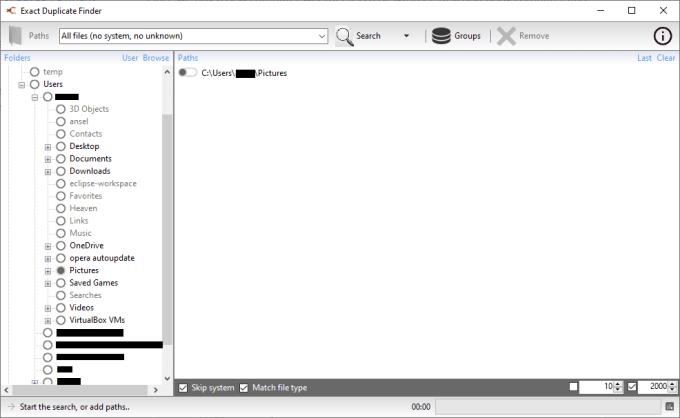
Виберіть одну або кілька папок для пошуку з лівого стовпця, а потім натисніть «Пошук».
Перегляд результатів пошуку виглядає приблизно так само, як і головне вікно, за винятком чотирьох полів. У лівій колонці показано список усіх знайдених дублікатів файлів із зазначенням кількості та сумарного розміру файлу. У нижньому полі відображаються папки, в яких знайдено вибраний дублікат файлу. Центральне поле показує дублікати файлів, знайдених у вибраній папці. У правому полі показано попередній перегляд файлу, якщо це можливо, щоб ви могли переглянути їх, перш ніж видалити.
Перегляньте файли, виявлені як копії, а потім видаліть ті, які ви не хочете зберігати, припускаючи, що вони не важливі. Щоб видалити файл, клацніть правою кнопкою миші та виберіть «Видалити файл у вибраних місцях», це призведе до видалення виділеної копії файлу. Крім того, ви можете клацнути правою кнопкою миші копію, яку ви хочете зберегти, і вибрати «Видалити файли у невибраних місцях», що видалить усі копії файлу, крім тієї, яку ви клацнули правою кнопкою миші.
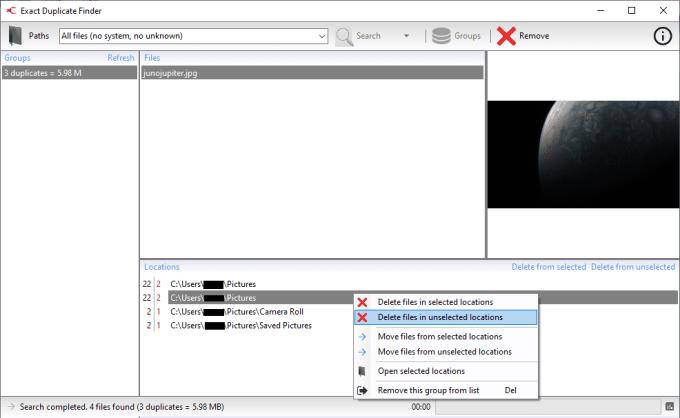
Знайдіть копію файлу, який ви хочете зберегти, клацніть його правою кнопкою миші та виберіть «Видалити файли у невибраних місцях».
Дізнайтеся, як вимкнути чат у Zoom або обмежити його використання. Ось корисні кроки для зручного використання Zoom.
Дізнайтеся, як видалити непотрібні сповіщення Facebook та налаштувати систему сповіщень, щоб отримувати лише важливі повідомлення.
Досліджуємо причини нерегулярної доставки повідомлень на Facebook та пропонуємо рішення, щоб уникнути цієї проблеми.
Дізнайтеся, як скасувати та видалити повідомлення у Facebook Messenger на різних пристроях. Включає корисні поради для безпеки та конфіденційності.
На жаль, пісочниця Minecraft від Mojang відома проблемами з пошкодженими світами. Прочитайте наш посібник, щоб дізнатися, як відновити ваш світ та уникнути втрати прогресу.
Щоб знайти приховані чати Microsoft Teams, дотримуйтесь простих порад, щоб повернути їх у видимість і вести ефективну комунікацію.
Вам важко підключити свою консоль PS5 до певної мережі Wi-Fi або Ethernet? Ваша PS5 підключена до мережі, але не має доступу до Інтернету.
Вчасно надсилайте нагадування команді, плануючи свої повідомлення Slack, дотримуючись цих простих кроків на Android і deskrop. Тут ви знайдете корисні поради та кроки щодо планування повідомлень на Slack.
Telegram вважається одним із найкращих безкоштовних додатків для обміну повідомленнями з кількох причин, зокрема надсилаючи високоякісні фотографії та відео без стиснення.
Дізнайтеся, як вирішити проблему, коли Google Meet не показує вашу презентацію. Огляд причин та способів усунення несправностей.








